Verwenden der Option "Komm suchen" (LPK1)
Bei dieser Option können Sie verschiedene Parameter für die Suche nach offenen Kommissionierungen eingeben. Nachdem Sie Ihre Eingaben vorgenommen haben, zeigt das System eine Liste der offenen Kommissionierungen an, aus denen Sie auswählen können. Nachdem Sie eine Kommissionierung ausgewählt haben, werden Sie aufgefordert, Daten einzuscannen oder zu erfassen, um sicherzugehen, dass die Kommissionierung richtig abgeschlossen wurde.
- Wählen Sie im Hauptmenü des RF-Geräts die Option Kommissionieren (4) aus. Die Maske Kom-Menü (PM1) wird angezeigt.
-
Wählen Sie die Option Komm suchen aus. Die Maske Komm suchen (LPK1) wird angezeigt.
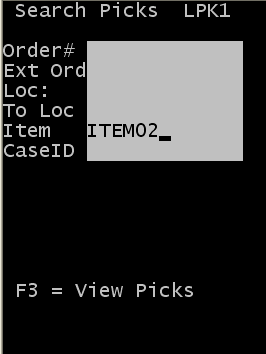
-
Geben Sie die folgenden Daten ein:
- Auftrag - Nummer
- Geben Sie die Nummer des Versandauftrags ein.
- ExtAuft
- Geben Sie die externe Auftragsnummer aus dem Versandauftrag an.
- LP
- Geben Sie den Lagerplatz an, von dem kommissioniert werden soll.
Hinweis
Normalerweise kennen Sie diesen Lagerplatz nicht. Wenn Sie jedoch die Funktion für die konsolidierte Kommissionierung verwenden, kennen Sie den Ausgangslagerplatz.
- Zu LP
- Geben Sie den Ziellagerplatz für die Kommissionierung an. Normalerweise handelt es sich dabei um den Verpackungsplatz für den Auftrag. Es kann sich um den Lagerplatz handeln, den Sie als Bereitstellungsplatz in den Auftragsdaten festgelegt haben.
- Artikel
- Geben Sie die Nummer des zu kommissionierenden Artikels ein.
- PkstID
- Geben Sie die während der Kommissionierung angelegte Packstück-ID an.
-
Drücken Sie F3, um eine Liste der Kommissionierungen anzuzeigen, die auf Basis der Suchkriterien zusammengestellt wurde.
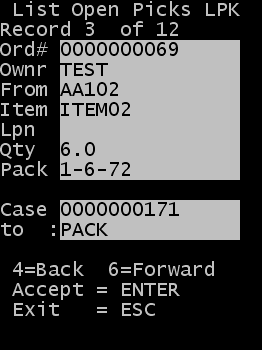
Jede verfügbare Kommissionierung wird auf einer eigenen Seite angezeigt. Die Gesamtzahl der Kommissionierungsdatensätze wird im oberen Bereich der Ergebnismaske angezeigt. Um durch die Übersicht zu blättern, gehen Sie mit der Taste 6 vorwärts und mit der Taste 4 zurück. Mit Esc verlassen Sie die Liste, ohne eine Kommissionierung zu beginnen.
Die angezeigten Kommissionierungen sind nach Packstück-ID und Lagerplatz-Routenplanfolge sortiert. Kommissionierungen mit dem aktuellen Status "In Bearbeitung" werden nicht angezeigt.
- Drücken Sie die Eingabetaste, um die abzuschließende Kommissionierung auszuwählen.
-
Die Maske Komm bestät (LPK3) wird angezeigt.
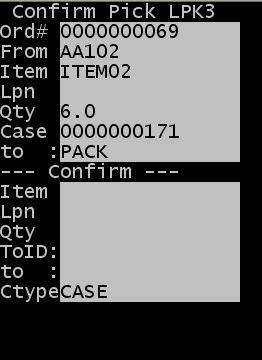
Durch diesen Vorgang wird der Kommissionierungsdatensatz auf den Status In Bearbeitung gesetzt.
-
Geben Sie die folgenden Daten ein:
- Artikel
- Geben Sie einen Artikelcode an.
- LPN
- Geben Sie die dem Artikel zugewiesene ID an.
- Menge
- Geben Sie die Menge des zu kommissionierenden Artikels an.
Hinweis
Sie erfassen eine Fehlmenge bei der Kommissionierung durch Verwendung einer Menge, die von der erwarteten abweicht. Dadurch wird ein Teil der Auftragsposition nicht vollständig reserviert.
- Zu ID
- Geben Sie die Sammel-ID für die Kommissionierung ein.
Hinweis
Verwenden Sie eine Sammel-ID, wenn Sie Ihre ID dem während der Kommissionierung angelegten Container zuweisen möchten. Dabei kann es sich um einen kleineren Container wie eine Kiste oder eine Versandverpackung handeln, oder um einen großen Container wie eine Palette. Wenn während der Kommissionierung eine neue ID (Sammel-ID) zugewiesen wird, wird daraus die Lizenzplakette für den kommissionierten Bestand.
- Bis
- Geben Sie einen neuen Lagerplatz für den kommissionierten Artikel an.
Dieses Feld ist optional. Wenn es leer ist, wird der kommissionierte Bestand auf den "Zu-Lagerplatz" umgelagert, der im oberen Teil der Maske angegeben ist.
- PArt
- Geben Sie die Art der Versandverpackung für die Kommissionierung ein.
Drücken Sie F2, um eine Übersicht der möglichen Versandverpackungsarten anzuzeigen. Es wird eine Liste mit Versandverpackungen angezeigt, für die der Marker Anzeigen beim Kommissionieren in der Konfigurationsmaske für die Verpackungen aktiv ist.
HinweisSie können RF-Kommissionierungsstrategien auf der Workstation konfigurieren, um für vier der oben aufgeführten Felder zu steuern, welche Eingabe vom Bearbeiter verlangt wird: Lizenzplakette (LPN), Zu LPN/Zu ID, Zu Lagerplatz und Versandverpackung - Art. Informationen zu den RF-Kommissionierungsstrategien finden Sie im Infor WMSAnwenderhandbuch Konfiguration. Auch der Editor für Anweisungen/Aufforderungen steht zur Verfügung, um das RF-Verhalten einschließlich der Felder zu steuern, die während der Kommissionierungsbestätigung angezeigt werden und eine Eingabe verlangen.
Wenn keine Sammel-ID angegeben ist, wird der Artikel im Bestand über die Packstück-ID verfolgt.
-
Drücken Sie zum Abschließen der Kommissionierung die Eingabetaste.
Wenn die Suche mithilfe der in Schritt 3 verwendeten Suchkriterien weitere Kommissionierungen ergeben hat, wird erneut die Liste mit den offenen Kommissionierungen in der Maske LPK2 angezeigt.
-
Wiederholen Sie die Schritte, um eine weitere Kommissionierung abzuschließen, oder drücken Sie auf Esc, um die Maske zu beenden.
Wenn die letzte Kommissionierung für die aktuellen Suchkriterien abgeschlossen ist, wird die Meldung "Für die aktuellen Suchkriterien gibt es keine offenen Kommissionierungen." angezeigt.
- Drücken Sie Esc, um zur Maske LPK1 zurückzukehren und die Suchkriterien zu ändern.